Cara Mengaktifkan Lengkapi-Otomatis Di Outlook 2013
Kantor Microsoft Outlook 2013 / / March 19, 2020
Fitur Lengkapi-Otomatis sudah ada sejak Outlook 2003, dan untuk alasan yang baik, ini berfungsi dan menghemat waktu saat mengirim email. Inilah cara mengelolanya.
Fitur Lengkapi-Otomatis sudah ada sejak Outlook 2003, dan untuk alasan yang baik, fitur ini berfungsi dan menghemat waktu Anda saat mengirim email. Ketika Anda mulai mengetik karakter di bidang To, Blind Carbon Copy (BCC), atau Carbon Copy (CC), itu akan menyarankan alamat email dari daftar kontak Anda. Ini harus diaktifkan secara default, tetapi jika ini bukan cara menyalakannya kembali.
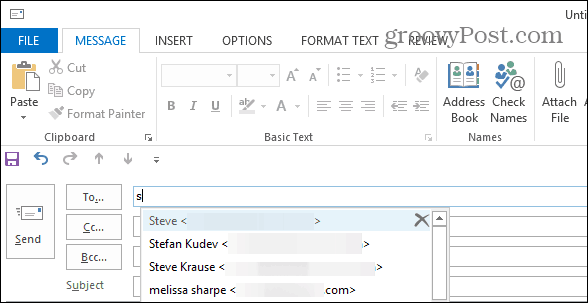
Aktifkan Lengkapi-Otomatis Kembali di Outlook
Jika itu dimatikan karena suatu alasan, atau Anda ingin mematikannya dan kemudian, masuk Outlook 2013 klik File> Opsi.
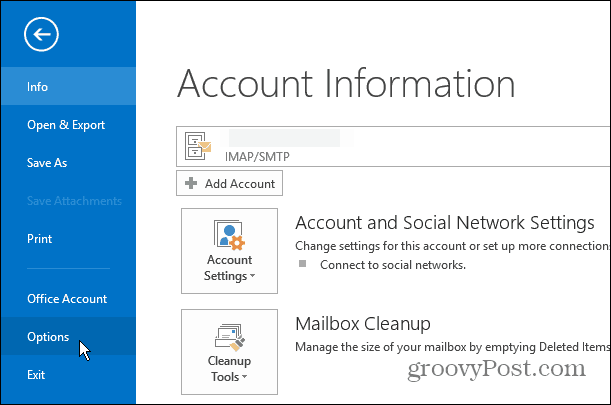
Pilih Mail di panel kiri. Sekarang gulir ke bawah dan di bawah bagian Kirim Pesan centang kotak di sebelah "Gunakan Daftar Isi-Otomatis untuk menyarankan nama ..." dan klik OK ketika Anda selesai.
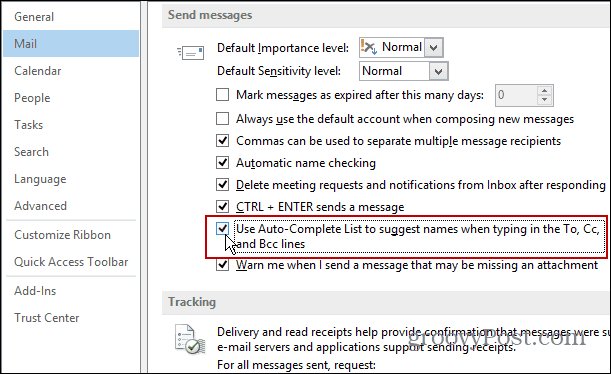
Saya pribadi tidak melihat alasan untuk mematikannya, karena ini fitur yang sangat membantu, sehingga saya bahkan jarang memikirkannya. Mungkin bermanfaat untuk mematikan jika Anda membiarkan seseorang menggunakan Outlook di komputer Anda dengan cepat untuk mengirim pesan, dan tidak ingin mereka melihat kontak yang berbeda.
Satu catatan lain, jika buku alamat Anda tersumbat dengan banyak kontak lama, Anda mungkin ingin menghapusnya dan memulai kembali. Atau, ini memungkinkan Anda untuk menghapus entri individual dengan mengklik "X" di sebelah nama kontak yang muncul.
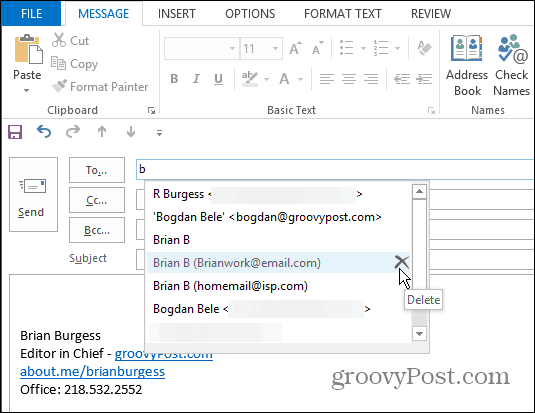
Untuk lebih lanjut tentang fitur Lengkapi-Otomatis Outlook, pastikan untuk memeriksa artikel informatif kami yang lain tentang cara mengelolanya:
- Cara Menghapus Cache Isi-Otomatis Outlook pada 2003, 2007, dan 2010
- Cara Menghapus Cache Isi Otomatis Outlook di 2013



